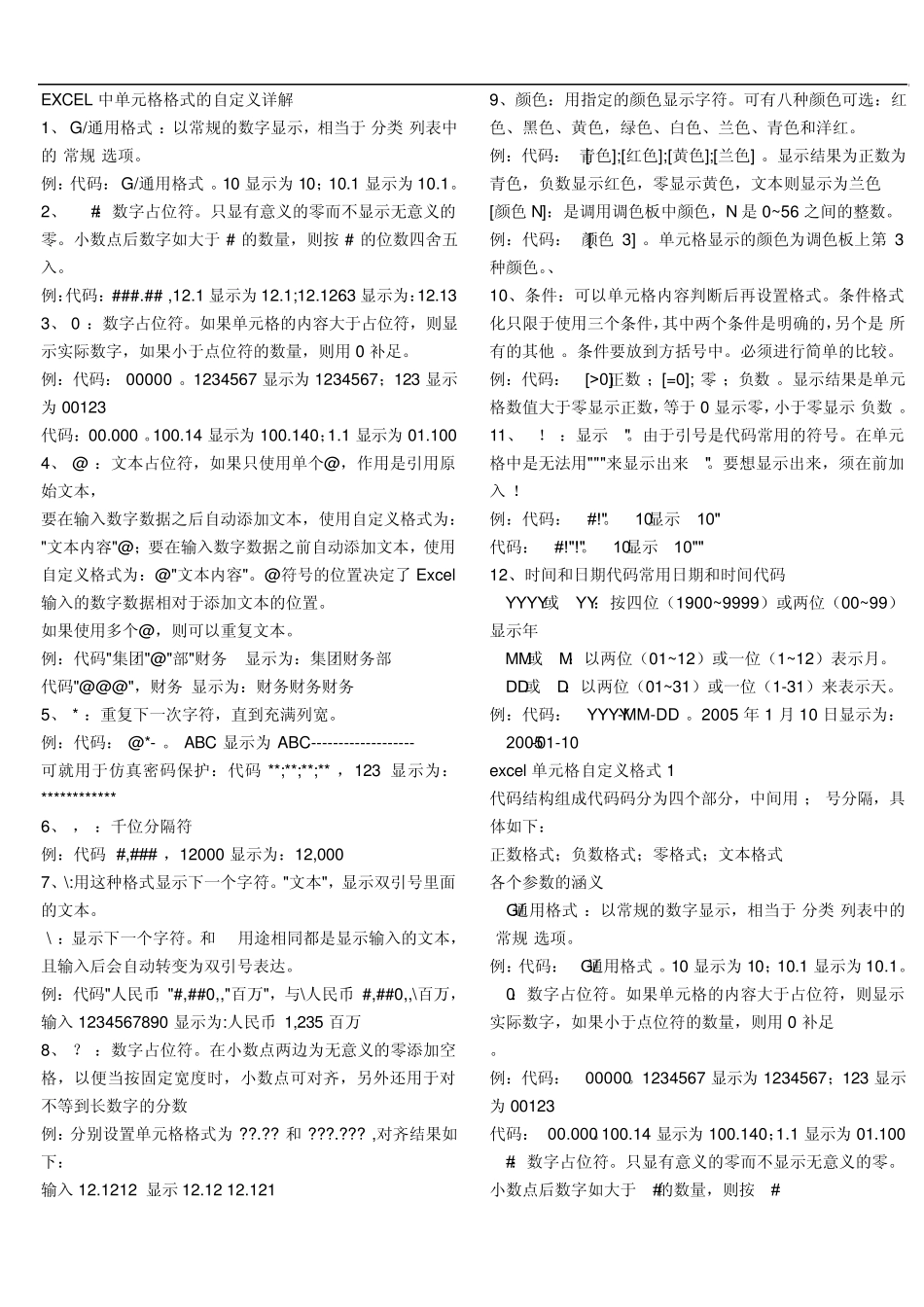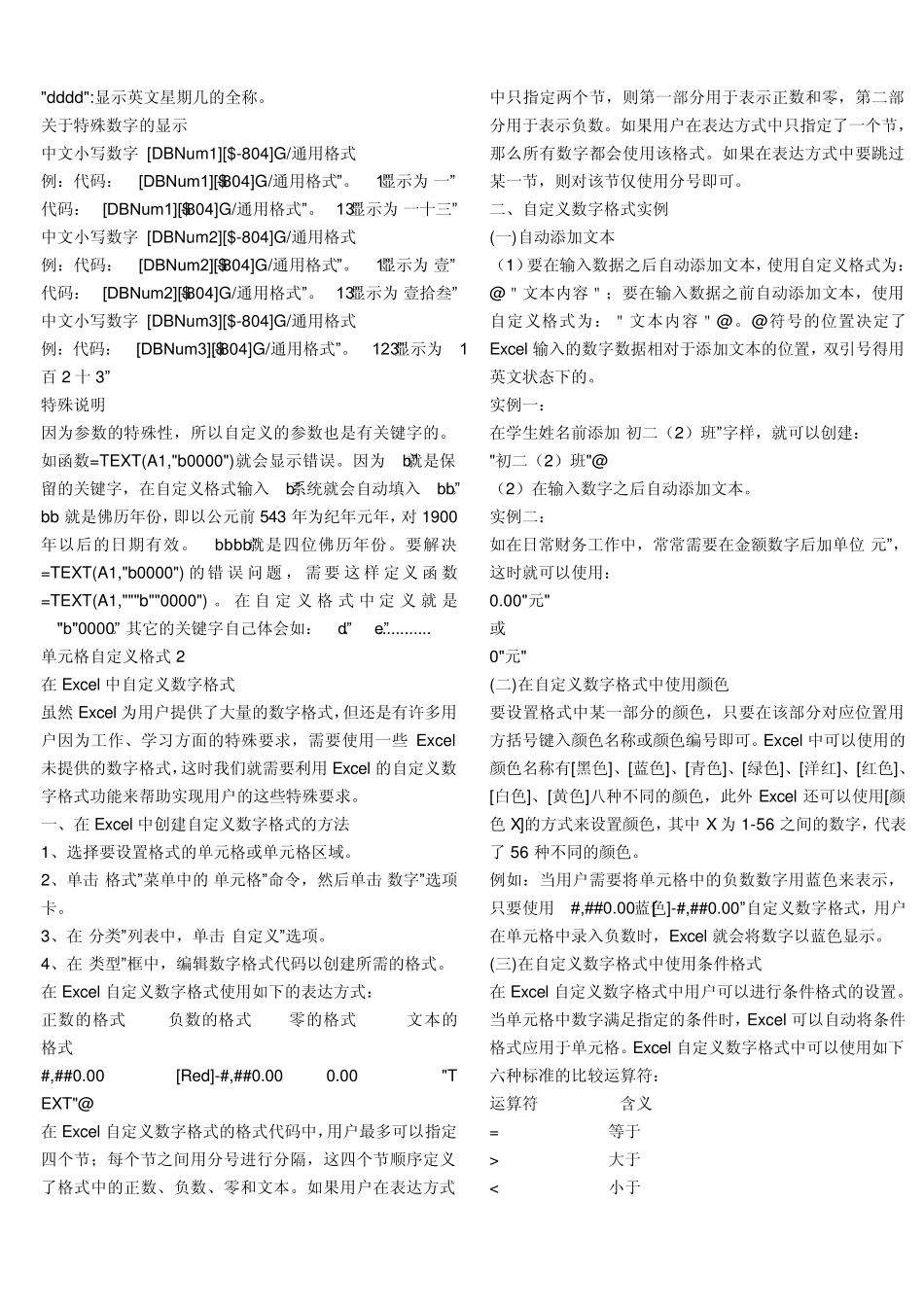EXCEL 中单元格格式的自定义详解 1、‖G/通用格式‖:以常规的数字显示,相当于‖分类‖列表中的‖常规‖选项。 例:代码:‖G/通用格式‖。10 显示为 10;10.1 显示为 10.1。 2、 ―#‖:数字占位符。只显有意义的零而不显示无意义的零。小数点后数字如大于‖#‖的数量,则按‖#‖的位数四舍五入。 例:代码:‖###.##‖,12.1 显示为 12.1;12.1263 显示为:12.13 3、‖0‖:数字占位符。如果单元格的内容大于占位符,则显示实际数字,如果小于点位符的数量,则用 0 补足。 例:代码:‖00000‖。1234567 显示为 1234567;123 显示为 00123 代码:‖00.000‖。100.14 显示为 100.140;1.1 显示为 01.100 4、‖@‖:文本占位符,如果只使用单个@,作用是引用原始文本, 要在输入数字数据之后自动添加文本,使用自定义格式为:"文本内容"@;要在输入数字数据之前自动添加文本,使用自定义格式为:@"文本内容"。@符号的位置决定了 Excel输入的数字数据相对于添加文本的位置。 如果使用多个@,则可以重复文本。 例:代码"集团"@"部"财务 显示为:集团财务部 代码"@@@",财务 显示为:财务财务财务 5、‖*‖:重复下一次字符,直到充满列宽。 例:代码:‖@*-‖。‖ABC‖显示为‖ABC-------------------‖ 可就用于仿真密码保护:代码‖**;**;**;**‖,123 显示为:************ 6、‖,‖:千位分隔符 例:代码‖ #,###―,12000 显示为:12,000 7、\:用这种格式显示下一个字符。"文本",显示双引号里面的文本。 ―\‖:显示下一个字符。和――――用途相同都是显示输入的文本,且输入后会自动转变为双引号表达。 例:代码"人民币 "#,##0,,"百万",与\人民币 #,##0,,\百万, 输入 1234567890 显示为:人民币 1,235 百万 8、―?‖:数字占位符。在小数点两边为无意义的零添加空格,以便当按固定宽度时,小数点可对齐,另外还用于对不等到长数字的分数 例:分别设置单元格格式为‖??.??‖和‖???.???‖,对齐结果如下: 输入 12.1212 显示 12.12 12.121 9、颜色:用指定的颜色显示字符。可有八种颜色可选:红色、黑色、黄色,绿色、白色、兰色、青色和洋红。 例:代码:―[青色];[红色];[黄色];[兰色]‖。显示结果为正数为青色,负数显示红色,零显示黄色,文本则显示为兰色 [颜色 N]:是调用调色板中颜色,N 是 0~56 之间的整数。 例:代码:―[颜色 3]‖。单元格显示的颜色为调色...